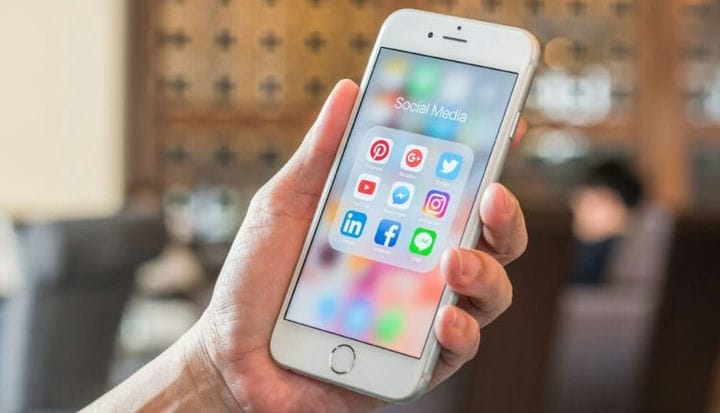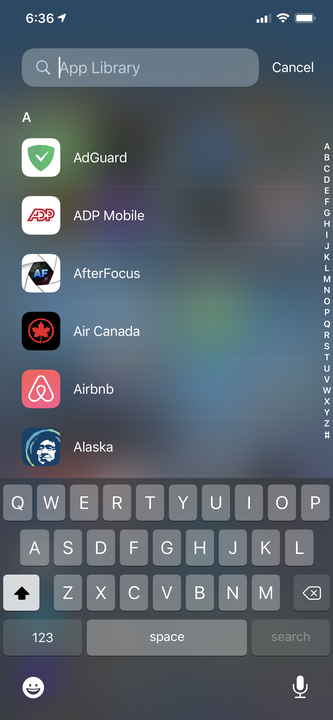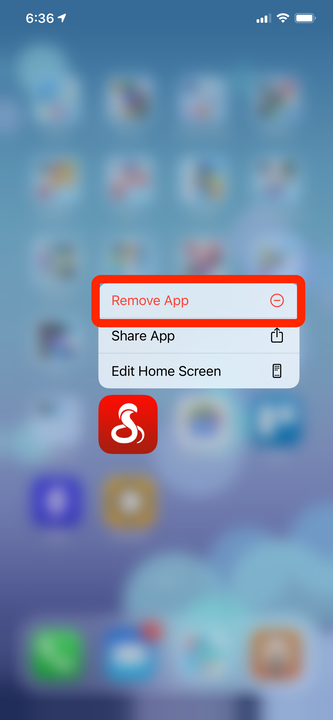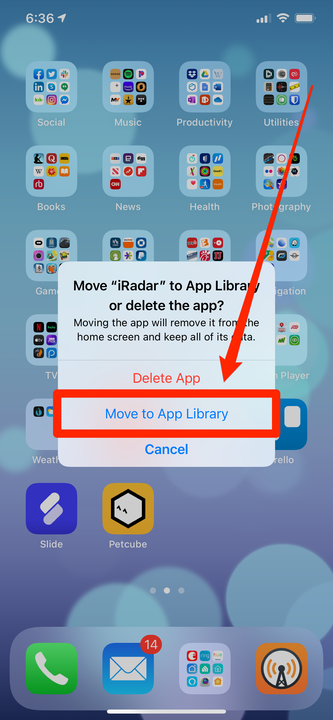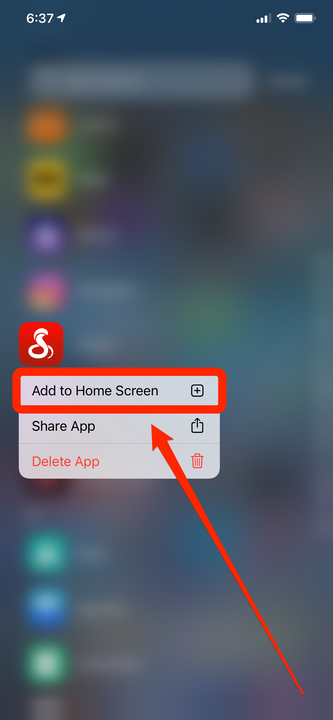Comment utiliser la bibliothèque d’applications sur un iPhone sous iOS 14
- Pour trouver et utiliser la bibliothèque d'applications sur votre iPhone, vous devrez balayer jusqu'à la dernière page de votre écran d'accueil.
- Une fois que vous avez ouvert la bibliothèque d'applications, vous pouvez parcourir vos applications à l'aide des dossiers ou de la barre de recherche.
- Vous pouvez également utiliser la bibliothèque d'applications pour masquer les applications de l'écran d'accueil, afin qu'elles ne soient trouvées que dans la bibliothèque d'applications.
- Pour utiliser la bibliothèque d'applications, vous devez mettre à niveau votre iPhone vers iOS 14 ou une version plus récente.
La bibliothèque d'applications est une nouvelle façon d'organiser les applications de votre iPhone, introduite dans iOS 14. Pour la trouver, balayez simplement jusqu'à la toute dernière page la plus à droite de l'écran d'accueil de votre iPhone.
Une fois là-bas, vous verrez toutes vos applications organisées en plusieurs dossiers. Ces dossiers sont créés en fonction du type d'applications que vous avez – vous pouvez voir un dossier pour les jeux, un autre dossier pour les achats et un autre dossier pour commander de la nourriture, par exemple.
Vous ne pouvez pas renommer les dossiers sur cet écran, ni choisir comment les applications sont organisées. Mais il existe plusieurs façons de parcourir les applications sur cet écran, ainsi que de l'utiliser pour modifier votre écran d'accueil.
Voici comment utiliser la bibliothèque d'applications sur votre iPhone.
Comment utiliser la bibliothèque d'applications sur un iPhone pour trouver vos applications
Il existe plusieurs façons d'ouvrir des applications à partir de la bibliothèque d'applications.
- Appuyez sur une application que vous voyez dans un dossier. La bibliothèque d'applications trie toutes vos applications en catégories et vous montre un aperçu de certaines des applications de cette catégorie. Vous verrez probablement que certaines icônes d'application sont de taille normale, tandis que d'autres sont plus petites. Appuyez sur une application de taille normale pour l'ouvrir immédiatement, ou appuyez sur les petites icônes pour ouvrir et parcourir l'ensemble du dossier.
- Recherchez toutes vos applications. Appuyez sur la zone de recherche en haut de l'écran de la bibliothèque d'applications pour rechercher l'application souhaitée. De plus, vous verrez une liste alphabétique de toutes vos applications. Vous pouvez faire défiler et appuyer sur l'application que vous souhaitez démarrer. C'est une fonctionnalité pratique et c'est le meilleur moyen de voir toutes vos applications.
Appuyez sur la barre de recherche pour voir une liste de toutes les applications sur votre iPhone.
Comment utiliser la bibliothèque d'applications pour masquer les applications de l'écran d'accueil
L'un des avantages les plus puissants de la nouvelle bibliothèque d'applications est qu'elle vous permet de masquer les applications de l'écran d'accueil.
Que vous souhaitiez masquer les applications rarement utilisées ou que vous recherchiez un écran d'accueil minimaliste avec seulement une poignée de vos applications les plus essentielles, vous pouvez bannir toutes les applications indésirables dans la bibliothèque d'applications. C'est un moyen pratique de rationaliser votre iPhone sans supprimer complètement les applications.
1 Sur l'écran d'accueil, appuyez longuement sur l'icône d'une application que vous souhaitez masquer jusqu'à ce que son menu contextuel apparaisse.
2 Appuyez sur "Supprimer l'application".
Utilisez le menu contextuel pour choisir de supprimer l'application.
3 Dans la fenêtre contextuelle, appuyez sur "Déplacer vers la bibliothèque d'applications".
L'application va maintenant disparaître de l'écran d'accueil, mais elle n'a pas complètement disparu – elle est toujours dans la bibliothèque d'applications, comme elle l'était auparavant. Si vous souhaitez démarrer cette application, vous devez maintenant la trouver dans la bibliothèque d'applications.
Une nouvelle option dans iOS 14 vous permet de masquer une application plutôt que de la supprimer lorsque vous choisissez de supprimer une application.
Comment restaurer une application sur l'écran d'accueil
Si vous changez d'avis, vous pouvez facilement récupérer une application que vous avez supprimée de l'écran d'accueil.
1 Accédez à la bibliothèque d'applications.
2 Recherchez l'application que vous souhaitez restaurer. Vous pouvez le faire avec les dossiers automatiques ou en utilisant la barre de recherche.
3 Appuyez longuement sur l'icône de l'application jusqu'à ce que le menu contextuel s'affiche.
4 Appuyez sur "Ajouter à l'écran d'accueil".
Si vous avez masqué une application depuis l'écran d'accueil, vous pouvez la restaurer à l'aide de la bibliothèque d'applications.